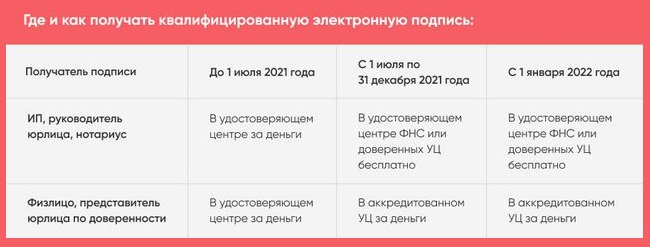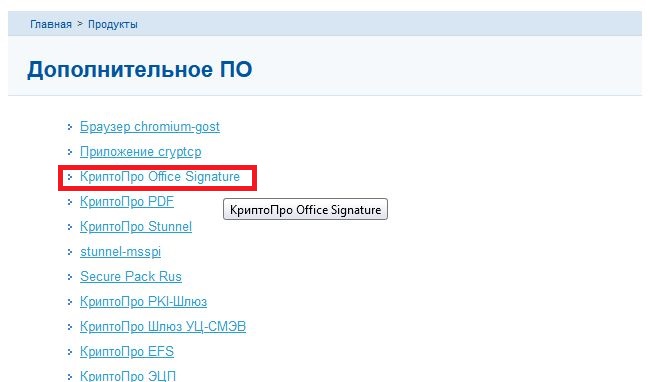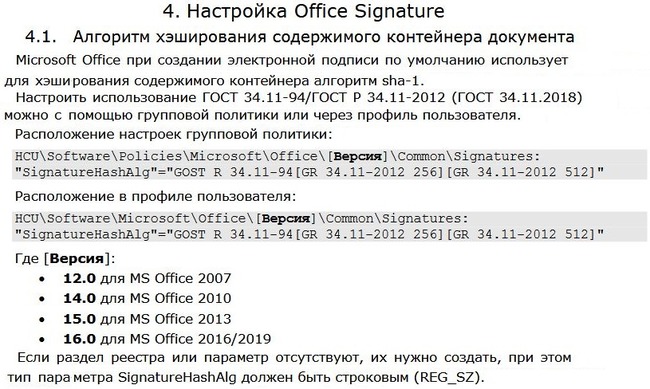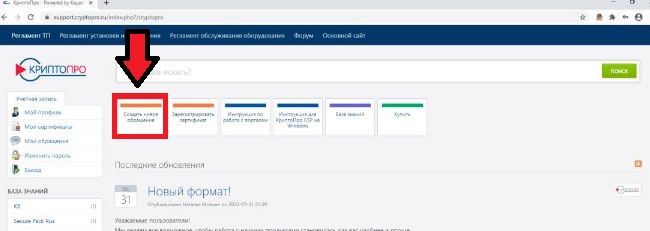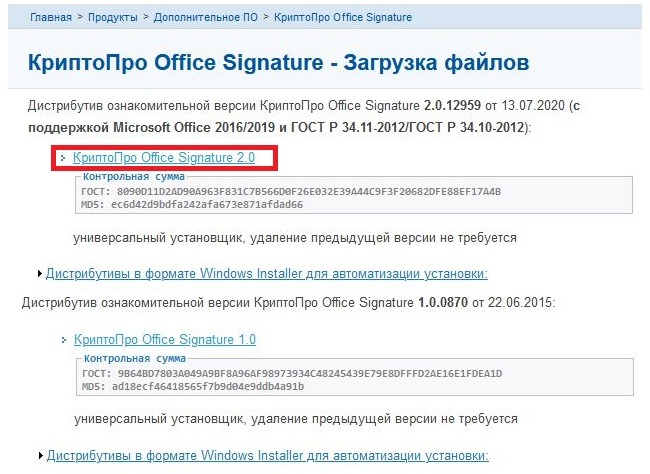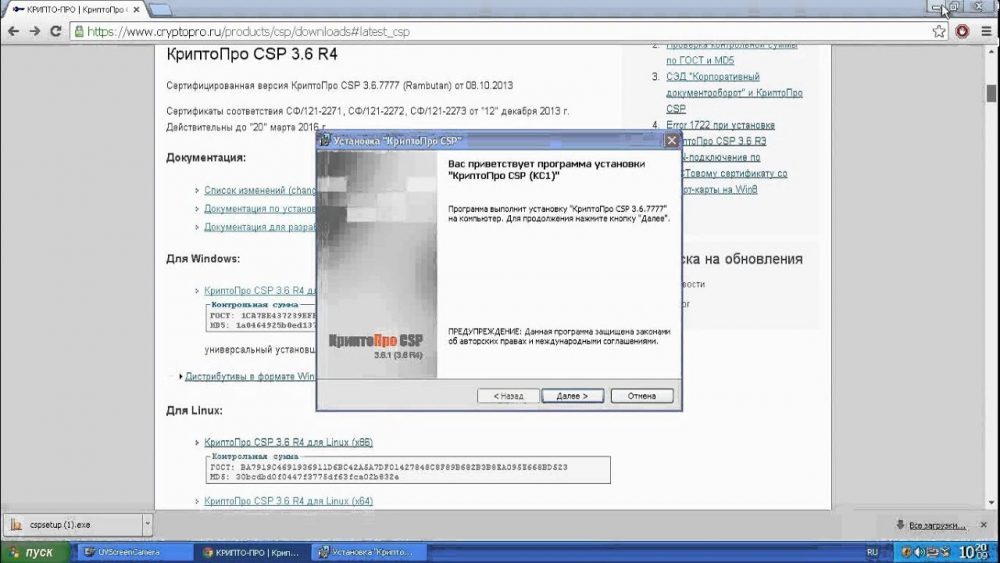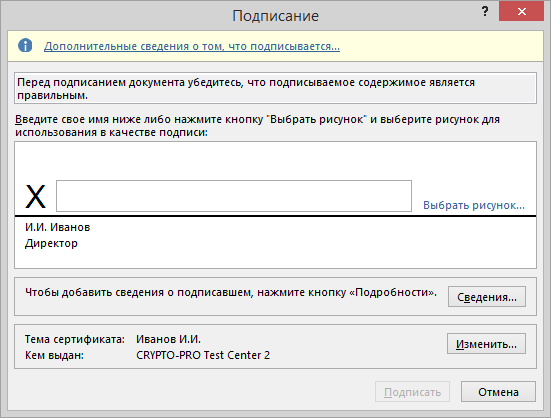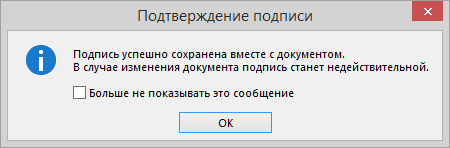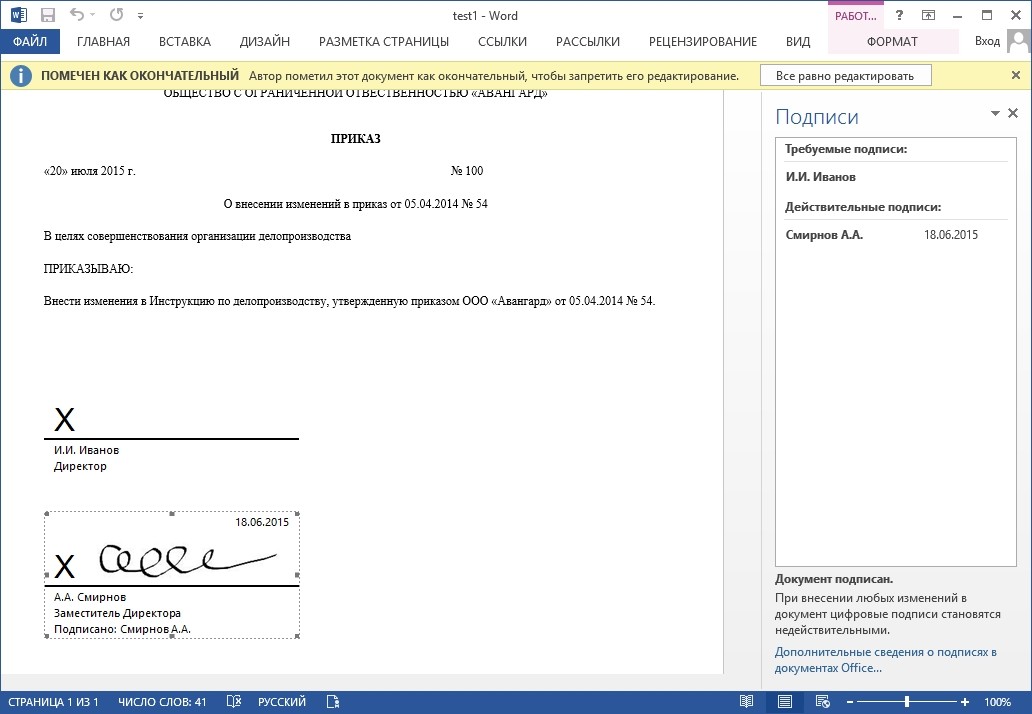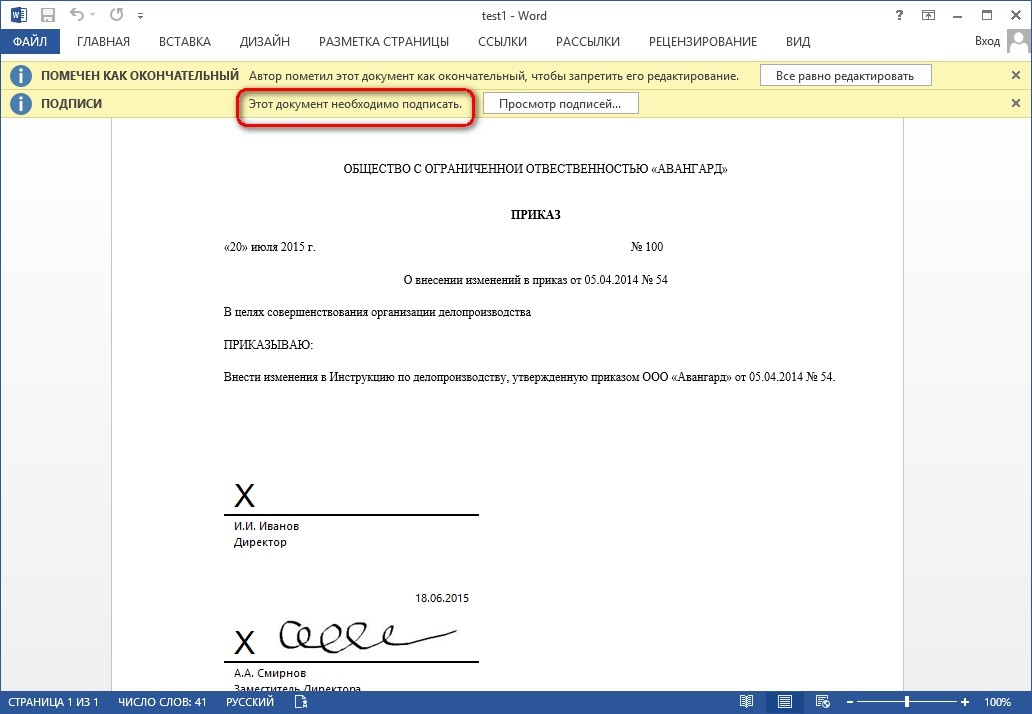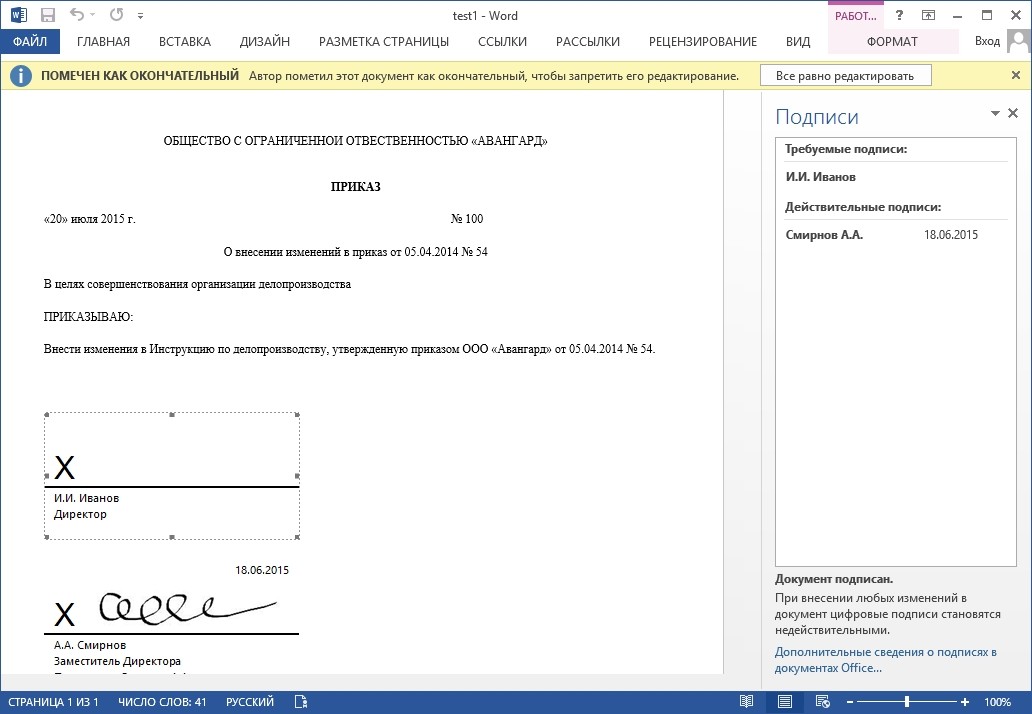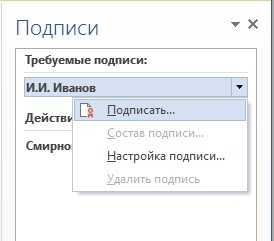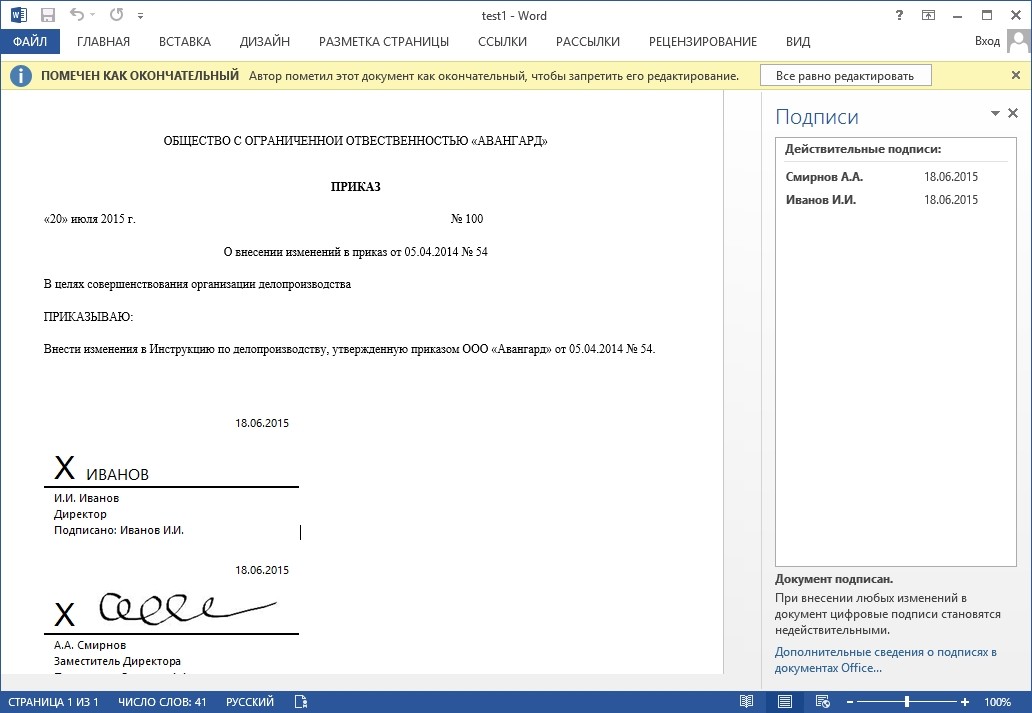При работе с электронной подписью может возникнуть масса ошибок. В этой статье мы хотим рассказать о смысле надписи «Алгоритм шифрования, нужный для выполнения операции, не был установлен на компьютере». Давайте разберем, почему она появляется, и как от нее избавиться.
Содержание
- Что такое ЭЦП?
- После покупки ЭЦП желательно обезопасить свои данные. Для этого нужно сделать следующее:
- Почему возникает ошибка «Алгоритм шифрования не установлен на компьютере»
- Проблемы могут заключаться в следующем:
- Полезные ссылки
- Как работать с плагином
Что такое ЭЦП?
Электронная цифровая подпись подтверждает авторство документа. Это позволяет убедиться, что вся содержащаяся в нем информация актуальна и правдива. Если файл был изменен сторонними лицами, то ЭП в нем не будет.
Достоверность электронных подписей обеспечивается с помощью методов криптографии. Подделать ее с помощью стандартного копирования не удастся. Подписанный с помощью ЭП документ приобретает юридическую силу.
В июле 2021 года изменились требования к электронным подписям. ИП и юрлица могут получать квалифицированную ЭП бесплатно в ФНС. Обычным гражданам приходится обращаться в коммерческий аккредитованный центр.
После покупки ЭЦП желательно обезопасить свои данные. Для этого нужно сделать следующее:
- Настроить компьютер для работы с электронными подписями.
- Запустить КриптоПРО CSP.
- Открыть вкладку «Сервис».
- Кликнуть на кнопку «Изменить пароль».
- Нажать на клавишу «Обзор» и выбрать нужный сертификат».
- Поставить на него пароль.
После входа на любой ресурс, требующий ЭЦП, будет возникать окно с требованием ввести выбранный вами пин-код. Это обезопасит вас от мошенников.
Почему возникает ошибка «Алгоритм шифрования не установлен на компьютере»
Начиная с 2010 версии Ворда, для подписи электронных документов необходимо устанавливать дополнение Крипто Про Office Signature. Для успешной инсталляции этого плагина понадобится купить отдельную лицензию. Без новых расходов не обойтись, даже если у вас уже оплачена программа КриптоПро.
Если вы видите сообщение «Алгоритм шифрования, который необходим для выполнения операции, не установлен на этом компьютере», сразу проверьте работу плагина Crypto Pro Office Signature 2.0. Без него вы не сможете поставить действующую электронную подпись.
Читайте также: Недостаточно информации для проверки этого сертификата — Решение
Проблемы могут заключаться в следующем:
- Плагин Signature 2.0 не установлен.
- Срок действия лицензии на данную утилиту уже истек.
- Требуется обновление ПО.
- Поддержка Microsoft Office прекращена.
Первый месяц программа может работать в бесплатном тестовом режиме. Далее за ее использование необходимо будет заплатить.
Полезные ссылки
При возникновении проблем желательно сразу свериться с пользовательским руководством. Убедитесь, что выполняете правильно все нужные шаги.
Разобраться в ситуации вам помогут следующие ссылки:
- Официальный мануал в формате PDF лежит на площадке cryptopro.ru.
- Информацию от компании Майкрософт можно найти на сайте microsoft.com.
Если вы не можете разобраться с проблемой самостоятельно, обратитесь в техподдержку. Для этого перейдите на сайт support.cryptopro.ru. Чтобы получить помощь от сотрудников сервиса, авторизуйтесь в системе. Затем кликните на кнопку «Создать новое обращение».
Обсуждение особенностей работы программы происходит на форуме, в ветке cryptopro.ru/forum2/. Если вы не видите в списке тем подходящего названия, создайте свой собственный топик. Опишите свою проблему. При этом постарайтесь выдать всю ключевую информацию в стартовом посте.
Как работать с плагином
Если алгоритм шифрования для выполнения нужной операции не установлен на компьютере, его надо инсталлировать. Если же требуемое ПО уже у вас есть, то ситуация становится сложнее. Возможно, неполадки связаны с тем, что Крипто Про больше не поддерживает Microsoft Office.
Как подписать документ в этом случае:
- Найдите его на своем компьютере. Это удобнее делать с помощью файлового менеджера. Затем щелкните правой кнопкой мыши по названию документа.
- Появится контекстное меню. Выберите в нем опцию VipNet CryptoFile.
- В списке доступных команд вы увидите такие варианты как «Подписать» и «Зашифровать». Кликните на нужное вам действие.
У пользователей Microsoft Office часто возникают проблемы с подписью для электронных документов. Чтобы не тратить лишнее время на бесплодные попытки исправить подобные неполадки, мы рекомендуем в любой непонятной ситуации сразу обращаться в службу технической поддержки Крипто Про.
Ссылка на скачивание плагина с поддержкой Майкрософт Офис выложена на ресурсе https://cryptopro.ru/products/office/signature/downloads. Кликните по надписи КриптоПро Office Signature 2.0. В ответ на это на соседней вкладке откроется окошко с предложением скачать файл. Нажмите на кнопку «ОК» и дожидайтесь завершения загрузки.
По окончанию скачивания запустите файл и начните его установку. Удалять предыдущие версии программы не нужно. Данное ПО является ознакомительным, поэтому не может полноценно заменить плагин КриптоПро Signature 2.0.
У пользователей Microsoft Office часто возникают проблемы с подписью для электронных документов. Чтобы не тратить лишнее время на бесплодные попытки исправить подобные неполадки. Мы рекомендуем в любой непонятной ситуации сразу обращаться в службу технической поддержки Крипто Про.
|
XpaH |
|
|
Статус: Новичок Группы: Участники
|
При подписывании документа .Doc через Office 2010 выходит ошибка «Алгоритм шифрования, необходимый для выполнения этой операции, не установлен на этом компьютере. Обратитесь к администратору» Установлена КриптоПро CSP (Версимя ядра СКЗИ 3.6.5359 КС1, Версия продукта 3.6.6627) Что делать? Или такой вопрос — как еще можно подписать файл формата .doc с помощью КриптоПро Отредактировано пользователем 17 февраля 2011 г. 13:42:28(UTC) |
 |
WWW |
|
Femi |
|
|
Статус: Padawan Группы: Администраторы Сказала «Спасибо»: 10 раз |
http://cryptopro.ru/products/office/signature |
|
Техническую поддержку оказываем тут. |
|
 |
|
|
nick_bcm |
|
|
Статус: Новичок Группы: Участники
|
Столкнулся с такой же проблемой, после установки этого при подписывании в Word’е начал писать: «Не удается добавить подпись в документ. Если для подписи используется смарт-карта, необходимо убедиться, что устройство для чтения смарт-карт установлено правильно». Подскажите, пожалуйста, как можно решить эту проблему. |
 |
|
|
bluefragment |
|
|
Статус: Новичок Группы: Участники
|
XpaH написал: При подписывании документа .Doc через Office 2010 выходит ошибка «Алгоритм шифрования, необходимый для выполнения этой операции, не установлен на этом компьютере. Обратитесь к администратору» У пользователя возникала та же ошибка, установили КриптоПро Signature. Но на нее требуется лицензия. Скажите, нет ли иного способа настроить шифрование в MS Office 2010, так как пользователь приобретал только CryptoPro CSP? |
 |
|
|
irina-chebakova |
|
|
Статус: Активный участник Группы: Участники Поблагодарили: 2 раз в 2 постах |
nick_bcm написал: Столкнулся с такой же проблемой, после установки этого при подписывании в Word’е начал писать: «Не удается добавить подпись в документ. Если для подписи используется смарт-карта, необходимо убедиться, что устройство для чтения смарт-карт установлено правильно». Подскажите, пожалуйста, как можно решить эту проблему. Попробуйте подписать, через «сведения-добавить цифровую подпись крипто-про-подписать», подписание проходит. |
 |
|
|
irina-chebakova |
|
|
Статус: Активный участник Группы: Участники Поблагодарили: 2 раз в 2 постах |
Скажите, на какой период демонстрационная версия Cryptopro Signature? У нас возникает окно «Crypto-pro XMLDsig Addin: Требуется лицензия. Обратитесь к поставщикуданной надстройки». Я так понимаю это закончился демо-период Cryptopro Signature? А то мы уже крипто про CSP переставили, лицензия введена… |
 |
|
|
true_MoRoZ |
|
|
Статус: Новичок Группы: Участники
|
Всё получилось, но у конечного пользователя не видна эта подпись в Word 2010, однако в Word 2007 она видна. Что делать? |
 |
|
|
Максим Коллегин |
|
|
Статус: Сотрудник Группы: Администраторы Сказал «Спасибо»: 21 раз |
irina-chebakova написал: Скажите, на какой период демонстрационная версия Cryptopro Signature? У нас возникает окно «Crypto-pro XMLDsig Addin: Требуется лицензия. Обратитесь к поставщикуданной надстройки». Я так понимаю это закончился демо-период Cryptopro Signature? А то мы уже крипто про CSP переставили, лицензия введена… 3 месяца |
|
Знания в базе знаний, поддержка в техподдержке |
|
 |
WWW |
|
Максим Коллегин |
|
|
Статус: Сотрудник Группы: Администраторы Сказал «Спасибо»: 21 раз |
true_MoRoZ написал: Всё получилось, но у конечного пользователя не видна эта подпись в Word 2010, однако в Word 2007 она видна. Что делать? Плагин установлен у конечного пользователя? |
|
Знания в базе знаний, поддержка в техподдержке |
|
 |
WWW |
|
Галина Мирошник |
|
|
Статус: Новичок Группы: Участники
|
Доброго времени суток. Ошибка такая, как у автора. Но есть одно НО… по вашим же инструкциям офис от 2007 может работать и без плагинов. |
 |
|
| Пользователи, просматривающие эту тему |
|
Guest |
Быстрый переход
Вы не можете создавать новые темы в этом форуме.
Вы не можете отвечать в этом форуме.
Вы не можете удалять Ваши сообщения в этом форуме.
Вы не можете редактировать Ваши сообщения в этом форуме.
Вы не можете создавать опросы в этом форуме.
Вы не можете голосовать в этом форуме.
Пароль снять защиту с листа Excel 2003, 2007, 2010, 2016
В популярной программе Microsoft Excel существуют разные степени защиты документа, в том числе защита листа паролем. Это означает, что защищенный лист книги Excel нельзя отредактировать, внести в него изменения, потому что в программе работает функция защиты отдельного листа документа.
Самый надежный метод защитить документ Excel: установить пароль на Excel для открытия файла. В этом случае, другое лицо не сможет получить доступ к книге Excel без ввода правильного пароля.
Для снятия защиты с листа книги потребуется ввести пароль, после этого защита листа Excel будет отключена, содержимое документа можно изменить.
В некоторых ситуациях, необходимо снять защиту с листа Excel не зная пароля. Например, если пользователь забыл пароль защиты листа Excel, или пароль, записанный на бумаге, был утерян. Как снять защиту Excel не зная пароль?
Существуют несколько способов открыть Excel для редактирования, внесения изменений, если в книге установлен пароль на лист:
- путем удаления участка кода, отвечающего за защиту, при помощи архиватора;
- созданием копии документа с помощью онлайн сервиса Google Таблицы.
Инструкции подходят для использования в программах MS Office: Microsoft Excel 2019, Microsoft Excel 2016, Microsoft Excel 2013, Microsoft Excel 2010, Microsoft Excel 2007.
2 ответов
прежде чем я скажу вам, как, позвольте мне сначала повторить совет. везде. и скажи не. Если у вас нет действительно, действительно веской причины, не изменяйте настройки шифрования по умолчанию, потому что это вызовет у вас много головной боли и, вероятно, не принесет большой пользы.
сказав, что, поведение шифрования в офисе контролируется через реестр, так что это, где вам нужно идти.
Как устранить неисправность
Подписывать документы и отчётность теперь можно, используя сертификат, сформированный по ГОСТ 2012 (вместо ГОСТ 2011), действующий сертификат должен быть установлен. При этом, кроме получения нового ключа ЭЦП, на компьютере должна стоять обновлённая версия софта, поддерживающая стандарт.
В некоторых случаях ошибка подписания документа «Указан неправильный алгоритм» кроется в нарушении внутреннего алгоритма ПО и решается путём переустановки (с полным удалением старой версии и чисткой реестра, после чего можно загрузить новую версию).
Переустановка программы
Чтобы переустановить софт, выполняем следующие действия:
- Идём в Панель управления, используя любой удобный способ (например, через меню «Пуск», с помощью поиска, консоли «Выполнить» (Win+R) и команды control, или посредством ярлыка на рабочем столе – при его наличии).
- В разделе «Программы и компоненты» выбираем ПО из списка, жмём «ПКМ» и «Удалить».
- Подтверждаем действие, после чего начнётся процесс деинсталляции.
- В Windows 10 аналогичную процедуру можно выполнить, используя вкладку «Параметры» (используем Win+I, заходим через меню «Пуск» или из Проводника), после чего в разделе «Система» открываем «Приложения и возможности», находим ПО в списке, кликаем мышью и жмём «Удалить».
- После удаления можно использовать сторонние утилиты, позволяющие избавиться от оставшихся следов софта на компьютере, включая системный реестр.
Для очистки реестра после удаления программы:
- идём в системный реестр (вызываем консоль «Выполнить» клавишами Win+R и используем команду regedit);
- в редакторе переходим на вкладку «Правка» и жмём пункт «Найти…» (Ctrl+F);
- вводим в соответствующей поисковой строке имя программы и жмём кнопку «Найти далее»;
- в реестре Виндовс будут отображены связанные с программой файлы и папки, которые можно удалить.
После того как реестр очищен от остаточных элементов софта, можно устанавливать ПО заново.
Для отчётности с применением нового стандарта ГОСТ 2012 используются программы КриптоПро версии 4.0, КриптоАРМ версии 5 или Контур.Маркет, более ранние версии КриптоПро и КриптЭК-Д сегодня не актуальны. Поэтому, если софтом, установленным на компьютере, не поддерживается работа с сертификатами нового образца, следует обновить его или перейти на альтернативное программное обеспечение. Так, вместо КриптЭК-Д (в настоящее время адаптация софта под ГОСТ 2012 не ведётся) можно использовать программу КриптоАРМ Стандарт Плюс или Контур.Маркет. С помощью этого ПО вы сможете без проблем подписать электронной подписью и зашифровать декларации, а также пользоваться прочими функциями.
Оглавление
1.1. Создание цифровой подписи
В главном меню выберите пункт Сервис → Параметры
В появившемся окне выберите закладку Безопасность и нажмите кнопку Цифровые подписи.
Появится окно цифровой подписи. Это окно позволяет пользователю добавить свои личные сертификаты, которые будут использоваться для формирования ЭП. Нажмите Добавить .
В появившемся окне представлен список сертификатов пользователя, установленных на компьютере.
Выберите сертификат и нажмите ОК.
Появится окно ввода пароля ключевого контейнера. Введите пароль, соответствующий контейнеру выбранного сертификата.
Если пароль введен неверно, повторите попытку. При успешном вводе пароля появится окно подтверждения подписи.
В результате подписания документа, в строке состояния в правом нижнем углу появится значок, свидетельствующий о том, что данный документ создан с ЭП.
Для проверки статуса подписи, нажмите на это значок.
При изменении подписанного документа, цифровая подпись пропадает, о чем свидетельствует сообщение:
1.2. Подписание документа, содержащего цифровую подпись
Для подписания документа, уже содержащего цифровую подпись, необходимо проделать шаги, аналогичные п1.
Во вкладке Сервис, выбрать Параметры. В появившемся окне на вкладке Безопасность, нажать кнопку Цифровые подписи.
Добавить сертификаты для подписания документа. Выделить сертификат и нажать ОК.
Нажатием двойного щелчка мыши на значке, свидетельствующем о подписи документа, на нижней панели задач, откроется окно Цифровая подпись. Это окно содержит информацию о подписях документа.
При внесении изменений в документ, подписи становятся недействительными, поэтому рекомендуется подписывать уже готовые документы.
Для просмотра статуса подписи, опять нажать на иконку в нижней части. Обе подписи будут недействительными.
Замечание:
При использовании отправителем и получателем одинаковой версии Microsoft Office совместимость форматов подписи обеспечивается при использовании версии КриптоПро CSP 3.0 и выше.
Если происходит открытие подписанного документа версии Microsoft Office Word 2003 в Microsoft Office Word 2007, то необходимо использовать КриптоПро CSP 3.6.1.
Почему возникает ошибка «Алгоритм шифрования не установлен на компьютере»
Начиная с 2010 версии Ворда, для подписи электронных документов необходимо устанавливать дополнение Крипто Про Office Signature. Для успешной инсталляции этого плагина понадобится купить отдельную лицензию. Без новых расходов не обойтись, даже если у вас уже оплачена программа КриптоПро.
Если вы видите сообщение «Алгоритм шифрования, который необходим для выполнения операции, не установлен на этом компьютере», сразу проверьте работу плагина Crypto Pro Office Signature 2.0. Без него вы не сможете поставить действующую электронную подпись.
Проблемы могут заключаться в следующем:
- Плагин Signature 2.0 не установлен.
- Срок действия лицензии на данную утилиту уже истек.
- Требуется обновление ПО.
- Поддержка Microsoft Office прекращена.
Первый месяц программа может работать в бесплатном тестовом режиме. Далее за ее использование необходимо будет заплатить.
2. Добавление электронной подписи в строку подписания
Дважды щелкните мышью в документе по строке подписи, в которую требуется поместить электронную подпись, или выберите Подписать в контекстном меню, щелкнув правой кнопкой мыши по элементу подписи. Появится диалоговое окно Подписание.
Рисунок 19. Выбор параметров электронной подписи
В верхней части окна можно просмотреть дополнительные сведения о создаваемой подписи нажав ссылку Дополнительные сведения о том, что подписывается…
При нажатии ссылки Выбрать рисунок можно добавить изображение, например, своей рукописной подписи.
Один из имеющихся на компьютере сертификатов будет выбран автоматически. Для выбора другого цифрового сертификата для подписи нажмите кнопку Изменить и в окне Выбор сертификата выберите необходимый сертификат.
В окне Подписание нажмите кнопку Подписать. Выводится окно, в которое нужно ввести пароль к контейнеру закрытого ключа, после ввода правильного пароля по- явится информационное окно подтверждения подписи, в этом окне нажмите кнопку ОК. Для удобства работы можно установить флажок Больше не показывать это со- общение.
Рисунок 20. Подтверждение подписи
Созданная подпись будет отображена в документе. Одновременно будет отображена вкладка Подписи, в которой приведен список подписей в документе. Созданная подпись будет находиться в разделе Действительные подписи. Незаполненная подпись — в разделе Требуемые подписи.
Рисунок 21. Требуемые подписи
После того, как в документе появилась первая (или единственная) цифровая подпись, он автоматически помечается как окончательный и доступен только для чтения.
Если документ содержит единственную подпись, то на этом работа с ним заканчивается. Если документ содержит несколько строк подписей для нескольких лиц, документ следует передать этим лицам для подписания.
При открытии документа, содержащего незаполненные строки подписи, появляется панель сообщений.
Рисунок 22. Документ с несколькими подписями
Щелкните по кнопке Просмотр подписей, после чего на вкладке Подписи будет отображен список подписей в документе.
Рисунок 23. Список подписей на документе
Для добавления подписи в строку подписи дважды щелкните по строке подписи в тексте документа, либо выберите действие Подписать в контекстном меню элемента, либо в панели Подписи нажмите правой кнопкой мыши на нужной строке подписи и выберите команду Подписать.
Рисунок 24. Добавление подписи
В окне Подписание введите необходимую информацию и нажмите кнопку Подписать.
После создания последней подписи в документе в панели Подписи все подписи будут находиться в разделе Действительные подписи.
Рисунок 25. Документ с несколькими подписями
Проблемы при авторизации
Часто с подобными неприятностями сталкиваются владельцы ЭЦП, пытающиеся пройти регистрацию, либо авторизацию на различных электронных торговых площадках. Пользователю появляется уведомление, что его подпись не авторизирована.
Обычно проблема кроется:
- Отсутствие регистрации. Потребуется попросту зарегистрироваться на избранном вами ресурсе.
- Не зарегистрирован сертификат. Возникает после обновления ключа ЭЦП. Устраняется путем регистрации нового сертификата ключа ЭЦП.
На различных ресурсах процесс регистрации (авторизации) может существенно отличаться, иметь определенные ограничения, а также блокироваться защитным ПО. Поэтому перед началом процедуры не поленитесь ознакомиться с соответствующей инструкцией и правилами.
В дальнейшем, при работе на самой электронной площадке и попытке подписать электронные документы, могут возникать дополнительные трудности, связанные с такими моментами:
- Необходимости присоединиться к регламенту. Система не даст возможность полноценно работать, если вы не согласитесь с ее условиями.
- Невозможность загрузить файл (файлы). Обычно это ошибка превышения размера информации, что допустима для загрузки. Просто смените формат разрешения файла, чтобы уменьшить его размер.
- Требование использовать определенный браузер (определенную версию браузера). Это системные требования владельца площадки, которые необходимо соблюдать.
- Проблемы со считыванием сертификатов. Потребуется проверить не просрочены ли ваши сертификаты, а также все ли они установлены на ПК.
Возможно не прошла расшифровка файла ключа. Перезагрузите компьютер. Проверьте, отображается ли съемный носитель ключа ЭЦП, наличие и корректность отображения сертификатов, а также соответствие их (должен быть одинаковый владелец).
Связана с повреждением, либо отсутствием необходимых драйверов на носителе, либо ПК. Потребуется скачать с официального источника недостающий драйвер и переустановить его.
Несоответствие программного продукта операционной системы и съемного носителя (флешки), либо повреждение флешки. Устраняется путем обновления операционной системы до минимально необходимой версии. В случае обнаружения повреждения флешки – может потребоваться перевыпуск ЭЦП удостоверяющим центром.
Потребуется выполнить определенные настройки вашего браузера и добавить программу в меню веб-обозревателя, а также загрузить недостающие сертификаты ЭЦП.
Хранение сертификатов в Windows (от 7 версии) осуществляется по адресу: C:UsersПОЛЬЗОВАТЕЛЬAppDataRoamingMicrosoftSystemCertificates
Работа с подписанным документом
Подписанный документ можно просматривать, печатать, выделять фрагменты и копировать их в другие документы. Можно скопировать и строку подписи в другой документ, но строка вставится только в виде графического элемента — в ней не будет содержаться электронной подписи. Добавлять электронную подпись нужно будет отдельно.
Если попытаться поменять название подписанного документа или скопировать его, то появится предупреждение — «Все подписи станут недействительными». Если нажать «Да», то подписи станут недействительными.
Подписанный документ помечен как окончательный. Если попытаться его отредактировать (нажать кнопку «Все равно редактировать), то появится предупреждение: «Все подписи будут удалены из документа».
Если нажать «Да», то любое редактирование документа удалит все подписи из него.
После редактирования документ можно подписать повторно — по инструкциям, описанным выше.
- Remove From My Forums
-
Вопрос
-
Здравствуйте! Пытаюсь подписать документ Office 2010 ЭЦП, но на последнем шаге система выдает следующее сообщение: Алгоритм шифрования, необходимый для выполнения этой операции, не установлен на этом компьютере. Обратитесь к администратору. Никаких
ссылок на решение проблемы не предлагается. Про какой алгоритм идет речь также умалчивается. На компьютере установлены все сертификаты и кприпто-про, эцп отлично подписывает сообщения электронной почты, нормально используется на площадках где это необходимо,
проблема только с Ворд 2010. Как решить данную проблему? Система Win 7 дом,база. Спасибо.
Ответы
-
Здравствуйте! Пытаюсь подписать документ Office 2010 ЭЦП
,
но на последнем шаге система выдает следующее сообщение: Алгоритм шифрования, необходимый для выполнения этой операции, не установлен на этом компьютере. Обратитесь к администратору. Никаких ссылок на решение проблемы не предлагается. Про какой алгоритм
идет речь также умалчивается. На компьютере установлены все сертификаты и кприпто-про, эцп отлично подписывает сообщения электронной почты, нормально используется на площадках где это необходимо, проблема только с Ворд 2010. Как решить данную проблему?
Система Win 7 дом,база. Спасибо.Вот здесь
http://www.cryptopro.ru/products/office/signature — инструкция по установке и использованию ЭЦП-
Помечено в качестве ответа
30 августа 2011 г. 11:44
-
Помечено в качестве ответа
|
artemyaz |
|
|
Статус: Новичок Группы: Участники
|
Установили, проверили, работало. На следующий день перестал. MS Office 2010, eToken, КриптоПро Office Signature 1.0.0035, КриптоПро CSP 3.6.6497, Версия криптографического ядра (СКЗИ) КС1 3.6.5359 Текст ошибки, когда подписываю документ в Ворде: Цитата: не удается добавить подпись в документ. Если для подписи используется смарт-карта, необходимо убедиться, что устройство для чтения смарт-карт установлено правильно С eToken все в порядке. Черед программу КриптоАРМ подписывает. Отредактировано пользователем 1 апреля 2011 г. 15:22:38(UTC) Пользователь artemyaz прикрепил следующие файлы:
У Вас нет прав для просмотра или загрузки вложений. Попробуйте зарегистрироваться. |
|
Создание сайтов на Битриксе в Ростове-на-Дону http://arzai.ru |
|
 |
WWW |
|
Femi |
|
|
Статус: Padawan Группы: Администраторы Сказала «Спасибо»: 10 раз |
КриптоПро CSP-Сервис-Протестировать |
|
Техническую поддержку оказываем тут. |
|
 |
|
|
artemyaz |
|
|
Статус: Новичок Группы: Участники
|
Протестировал. Ошибок не обнаружено. Не понял, как сделать: Цитата: Попробуйте переустановить сертификат, которым пытаетесь подписать, в хранилище Личные с привязкой к контейнеру. Сертификат записан на контейнере в еТокене и установлен на компьютере. |
|
Создание сайтов на Битриксе в Ростове-на-Дону http://arzai.ru |
|
 |
WWW |
|
artemyaz |
|
|
Статус: Новичок Группы: Участники
|
Переустановил десятый офис. Вроде, подписывает. Возможно, ошибка произошла, из-за того, что удалили демо-версию седьмого офиса с компьютера. Отредактировано пользователем 1 апреля 2011 г. 16:41:54(UTC) |
|
Создание сайтов на Битриксе в Ростове-на-Дону http://arzai.ru |
|
 |
WWW |
|
Femi |
|
|
Статус: Padawan Группы: Администраторы Сказала «Спасибо»: 10 раз |
Просмотреть сертификаты в контейнере-Зайти в свойства сертификата-Вкладка Состав-Копировать в файл. |
|
Техническую поддержку оказываем тут. |
|
 |
|
|
Максим Коллегин |
|
|
Статус: Сотрудник Группы: Администраторы Сказал «Спасибо»: 21 раз |
Известно, что возникают проблемы с регистрацией плагина при удалении одного из офисов (2007 или 2010) |
|
Знания в базе знаний, поддержка в техподдержке |
|
 |
WWW |
|
denrv |
|
|
Статус: Новичок Группы: Участники
|
Здравствуйте! Посмотрел по форуму — говорят, что такое сообщение выдаётся если не установлен компонент КриптоПро Office Signature или срок демонстрационной версии истёк. Могут быть проблемы из-за старой версии? |
 |
|
|
Максим Коллегин |
|
|
Статус: Сотрудник Группы: Администраторы Сказал «Спасибо»: 21 раз |
Могут, лучше обновите. |
|
Знания в базе знаний, поддержка в техподдержке |
|
 |
WWW |
|
denrv |
|
|
Статус: Новичок Группы: Участники
|
Шаги: Так? |
 |
|
|
Максим Коллегин |
|
|
Статус: Сотрудник Группы: Администраторы Сказал «Спасибо»: 21 раз |
Все верно, да. Перезагрузка не нужна Отредактировано пользователем 13 июня 2012 г. 19:24:28(UTC) |
|
Знания в базе знаний, поддержка в техподдержке |
|
 |
WWW |
| Пользователи, просматривающие эту тему |
|
Guest |
Быстрый переход
Вы не можете создавать новые темы в этом форуме.
Вы не можете отвечать в этом форуме.
Вы не можете удалять Ваши сообщения в этом форуме.
Вы не можете редактировать Ваши сообщения в этом форуме.
Вы не можете создавать опросы в этом форуме.
Вы не можете голосовать в этом форуме.